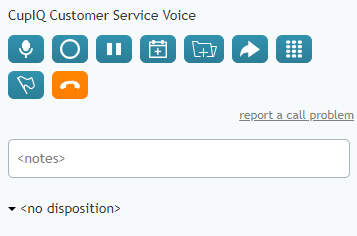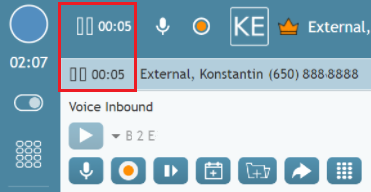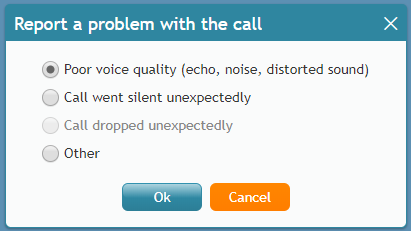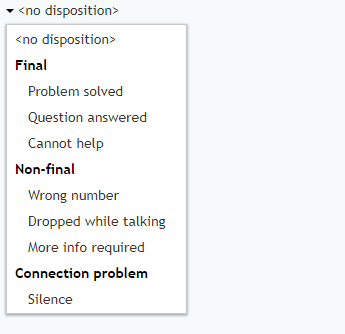Bright Pattern Documentation
< 5.19:Agent-guide | Tutorials | Calls | Controls
• 5.19
통화 제어
Agent Desktop에는 활발하게 통화하는 동안 도움이 되는 도구가 포함되어 있습니다. 여기에는 다음을 수행할 수 있는 버튼이 포함되어 있습니다 케이스 생성, 콜 전환하기, 후속 활동 예약등의 작업을 수행합니다.
다음은 활성 전화 통화 중에 표시되는 제어 리스트와 그 기능입니다.
서비스 이름
활성 전화 통화 중에는 통화가 진행 중인 서비스의 이름이 선택된 버튼 위에 표시됩니다.
버튼
신규 케이스 추가하기
신규 케이스 추가 버튼을 사용하면 전화 통화에서 신규 케이스를 생성할 수 있습니다. 케이스를 사용하면 상호 작용에 대한 메모를 작성하고, 이메일을 송신하는 등의 작업을 할 수 있습니다. 자세한 내용은 다음을 참조하세요 신규 케이스를 생성하는 방법.
다이얼 패드
다이얼 패드가 선택되면 다이얼 패드가 팝아웃되어 패드의 키를 클릭하거나 키보드를 사용하여 DTMF 키를 입력하거나 숫자 입력 필드에 숫자 조합을 복사하여 붙여 넣기할 수 있습니다.[1]
이 메모들은 다음과 같은 용도로 사용될 수 있습니다 외부 IVR을 통한 단축 다이얼.
통화 종료
통화 종료 버튼은 선택된 경우 통화를 종료합니다.
통화에 플래그 지정하기
통화에 플래그 지정 버튼을 선택하면 슈퍼바이저의 화면에 플래그가 표시되어 해당 상호작용에 대한 도움말이나 상담이 필요함을 나타냅니다. 자세한 내용은 다음을 참조하세요 인터랙션에 플래그 지정하는 방법.
Hold
보류 버튼을 사용하면 통화를 보류할 수 있으며, 발신처에서는 보류 음악이나 연락처 센터에 맞는 안내 메시지가 들립니다. 통화 대기 시간은 통화 대기 목록의 활성 대화 리스트. 발신처를 전환하기 전에 먼저 보류하는 것이 좋습니다. 이 버튼은 다른 버튼인 마이크 음소거하기 버튼과는 다릅니다.
전환 또는 컨퍼런스 시작
전환 또는 컨퍼런스 시작 버튼이 선택되면 다른 상담원이나 슈퍼바이저와 상담을 진행하거나, 여러 사람과 다자 통화를 진행하거나, 블라인드 전환을 할 수 있는 창이 팝인됩니다. 자세한 내용은 다음을 참조하세요 상담 및 전환하는 방법.
마이크 음소거하기
마이크 음소거 버튼은 마이크를 음소거하며 발신처에서는 무음으로 들립니다. 이 버튼은 다른 버튼인 보류 버튼과는 다릅니다.
후속 활동 예약하기
후속 활동 예약 버튼을 사용하면 달력에서 후속 활동을 예약할 수 있습니다. 자세한 내용은 다음을 참조하세요 이벤트 예약 방법.
녹화 시작
연락처 센터에서 녹음을 허용하는 경우 녹음 시작 버튼을 사용하여 수동으로 통화 녹음을 시작할 수 있습니다.
콜 관련 문제 리포트하기
통화 품질 문제가 발생하는 경우 통화 문제 리포트를 클릭하면 발생한 문제의 유형을 선택할 수 있는 창이 팝인되며, 해당 문제가 컨택 센터 관리자의 주의를 끌게 됩니다. 자세한 내용은 다음을 참조하세요 통화 품질 문제를 리포트하는 방법.
메모들
메모 필드는 활동 중인 상호작용에 대한 메모를 입력할 수 있는 곳입니다. 자세한 내용은 다음을 참조하세요 처리 및 메모를 입력하는 방법.
처분
콜 센터에서 사용하는 경우 처리를 클릭하면 드롭다운 메뉴에서 적절한 처리를 선택할 수 있습니다. 자세한 내용은 다음을 참조하세요 처리 및 메모를 입력하는 방법.
- ↑ 입력된 문자/숫자는 다음과 같은 방식으로 처리됩니다:
- 표준 DTMF 기호(1,2,...0, # 및 *)는 다음과 같습니다:
- 변경 없이 * 표시됨
- 입력한 순서와 동일한 순서로 즉시 원격 상대방에게 DTMF 톤으로 송신됩니다
- 라틴 알파벳 문자(소문자와 대문자 모두)는 다음과 같습니다:
- 해당 DTMF 기호로 변환됨(a,b,c,A,B,C = 2, d,e,f,D,E,F = 3 등)
- DTMF 심볼로 표시됨
- 입력한 것과 동일한 순서로 즉시 상대방에게 DTMF 톤으로 송신됨
- 쉼표:
- 변경없이 * 표시됨
- 후속 기호의 송신을 1초 지연
- 기타 모든 문자는 무시됨(즉, 표시되지 않거나 기타 방식으로 처리 중)